Ihr Windows 10 -Computer kann bestimmte Aktionen ausführen und bestimmte Einstellungen basierend auf Ihrem Standort ändern. Dazu muss dies jedoch in der Lage sein, Ihre Standortinformationen zu verwenden, um Ihnen die Art der Daten bereitzustellen, die für den derzeitigen Standort relevant ist.
Eines der Dinge, die es mit Ihrem Standort tun kann, ist, Ihre Zeitzone automatisch zu bestimmen. In unserem folgenden Tutorial werden Sie angezeigt, wo Sie die Einstellung finden, die dies automatisch erfolgt, sodass die Zeit Ihres Computers immer korrekt für die Zeitzone ist, in der Sie sich befinden.
Wenn Sie ein iPhone haben und auch dort über Zeiteinstellungen gespeichert sind, ändert sich unser iPhone -Zeitpunkt automatisch, wenn der Reisartikel Ihre Fragen beantworten kann.
So aktivieren Sie automatische Zeitzonenaktualisierungen in Windows 10
Die Schritte in diesem Artikel wurden auf einem Windows 10 -Laptop -Computer durchgeführt. Wenn Sie die Schritte in diesem Artikel ausführen, konfigurieren Sie Ihren Computer, damit Ihre aktuelle Zeitzone bei der Anzeige der Uhrzeit und des Datums immer berücksichtigt wird.
Schritt 1: Geben Sie "Datum und Uhrzeit" in das Suchfeld in der unteren linken Ecke des Bildschirms ein.
Mehr lesen:So ändern Sie die Zeitzone in Windows 11: Eine Schritt-für-Schritt-Anleitung
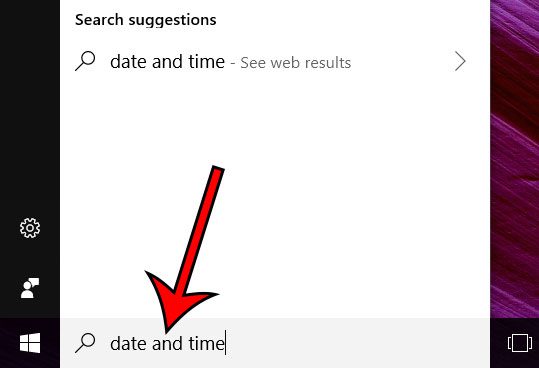
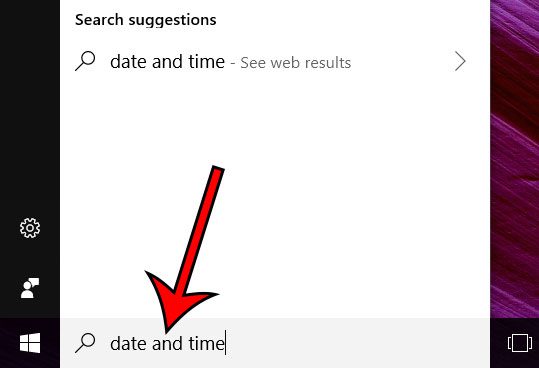
Schritt 2: Wählen Sie die ausDatums- und ZeiteinstellungenOption oben in der Liste der Suchergebnisse
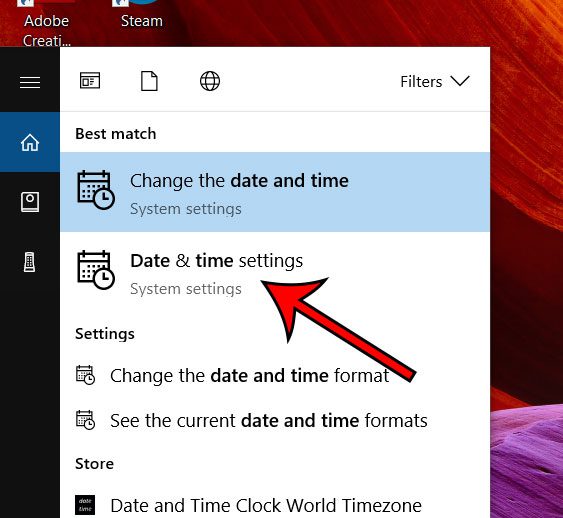
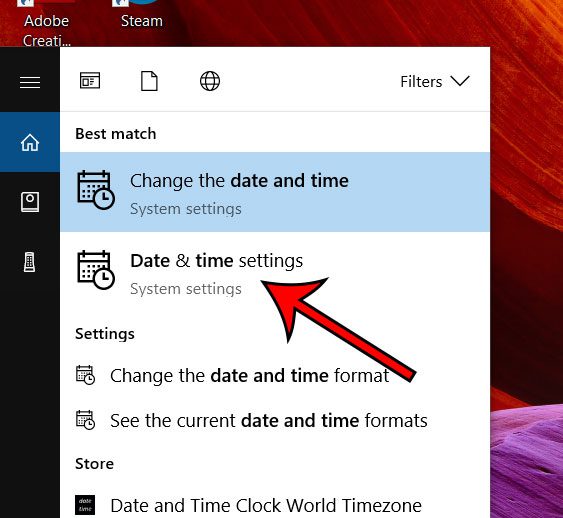
Schritt 3: Klicken Sie auf die Schaltfläche unterDie Zeitzone automatisch einstellenUm die Einstellung einzuschalten.
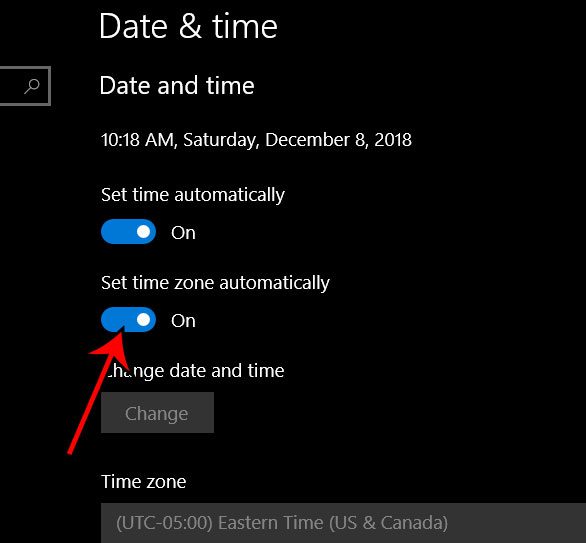
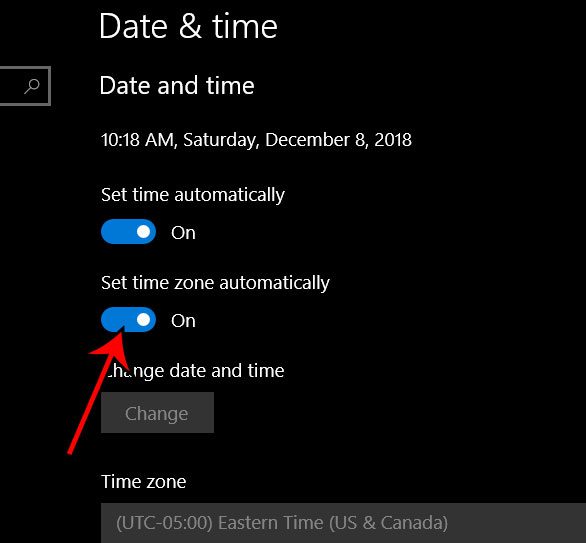
Nachdem Sie nun wissen, wie Sie die Zeitzone in Windows 10 automatisch festlegen, können Sie sicher sein, dass der Computer die Zeit aktualisiert, während Sie reisen.
Fühlt es sich jemals so an, als wäre Ihr Computerbildschirm zu hell? Diese Anleitung zeigt Ihnen, wie Sie den Dark -Modus aktivieren, der das Farbschema und den Hintergrund an vielen Standorten Ihres Computers zu einer dunkleren Farbe macht. Dies macht den Bildschirm weitaus erträglicher, wenn er um Sie herum dunkel ist.
